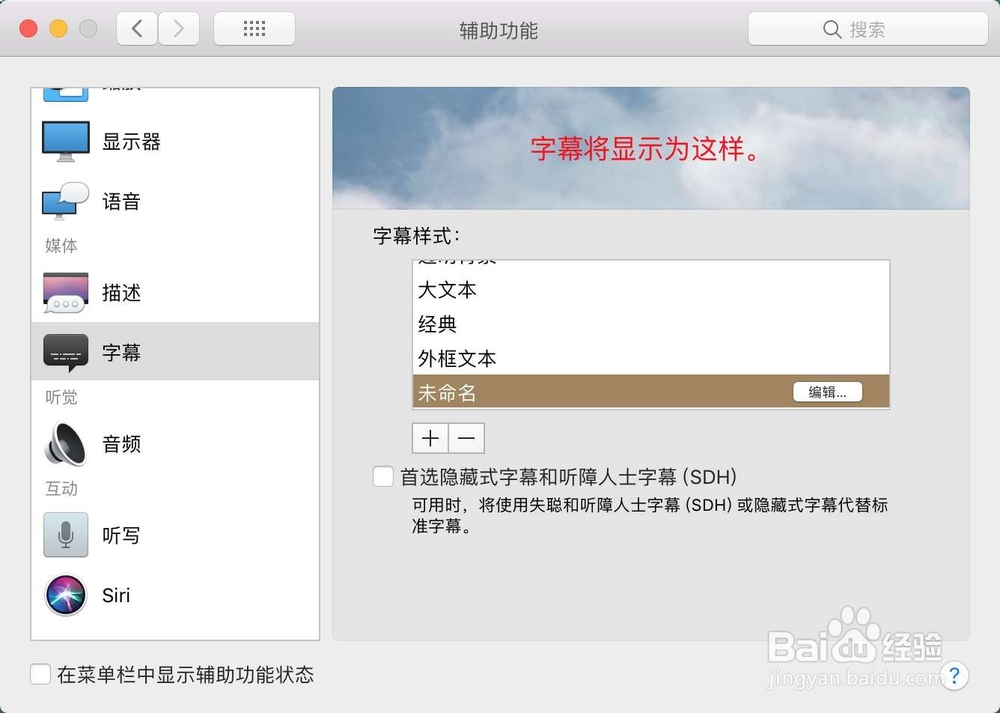1、点击电脑设置,点击设置辅助功能。
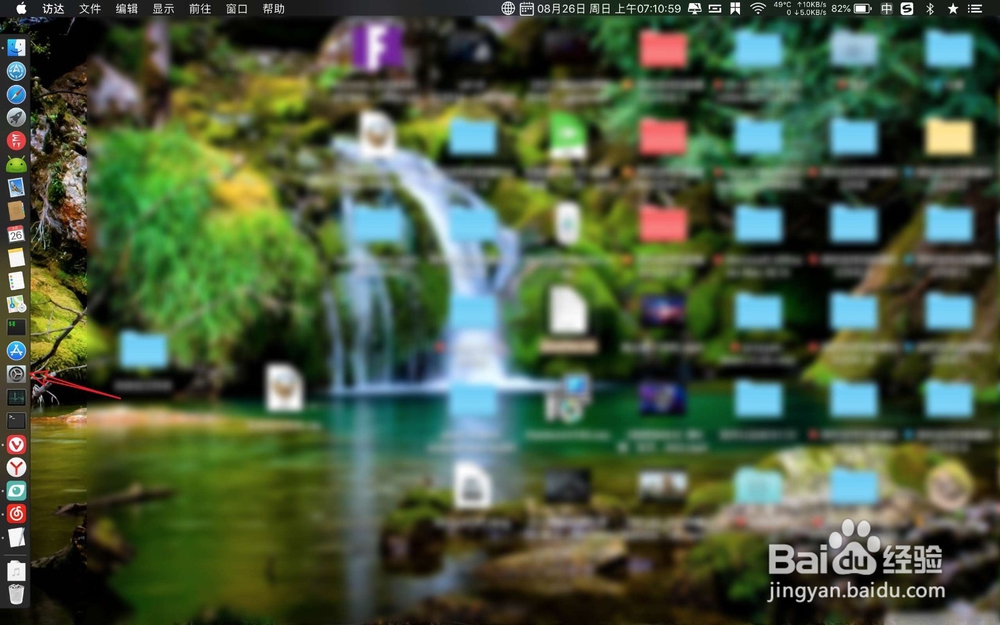

2、点击左边的上的字幕,点击这个右边字幕下的+。
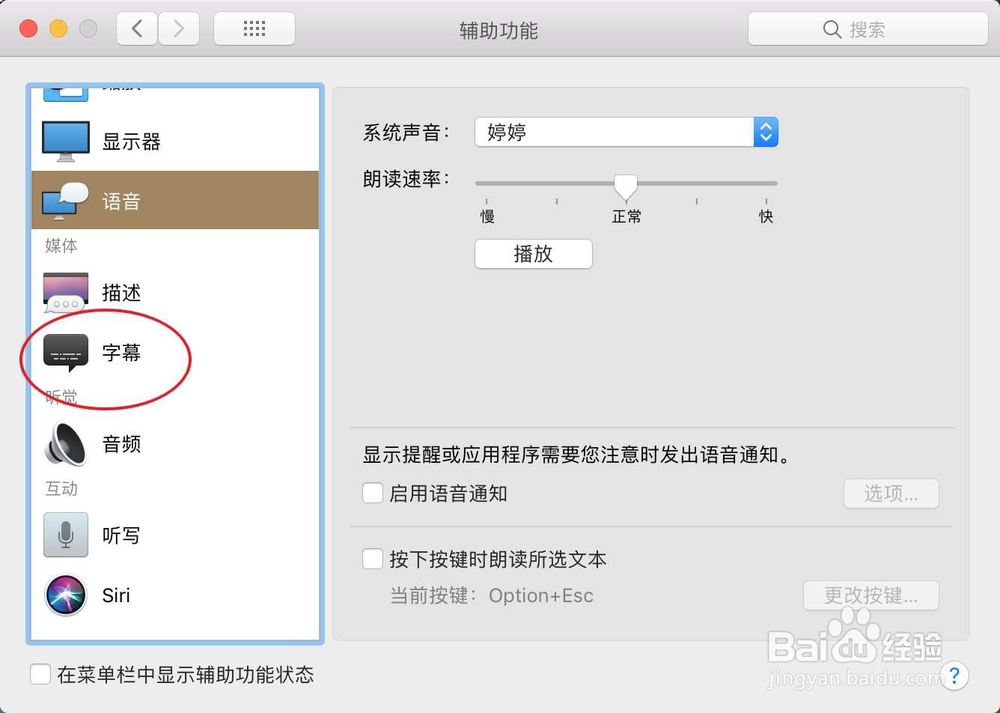

3、然后点击图一的位置,设置一个字幕的背景色。
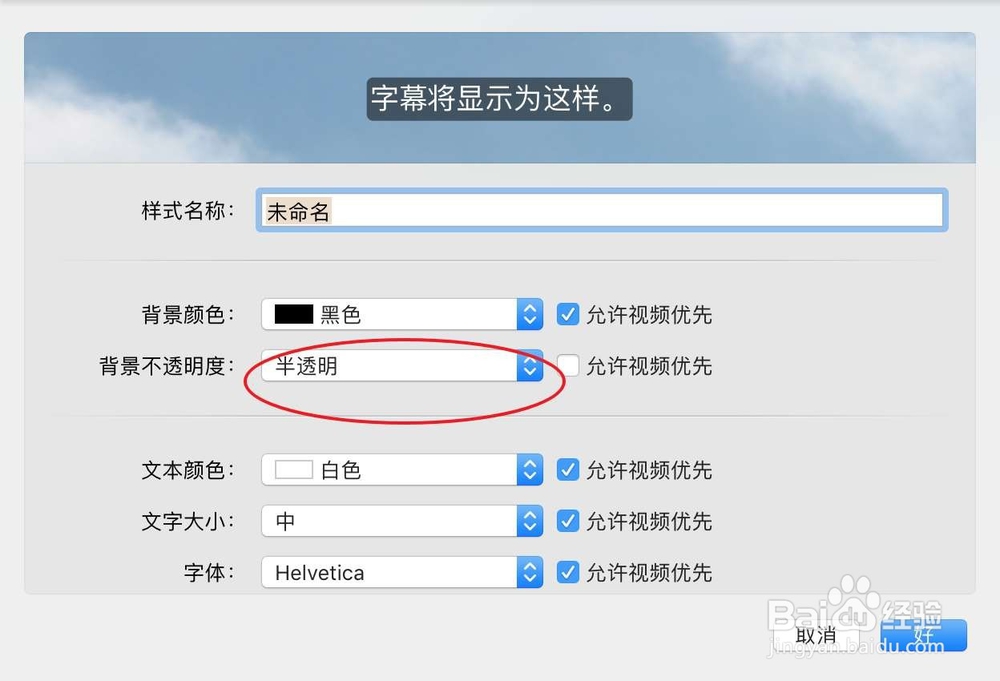
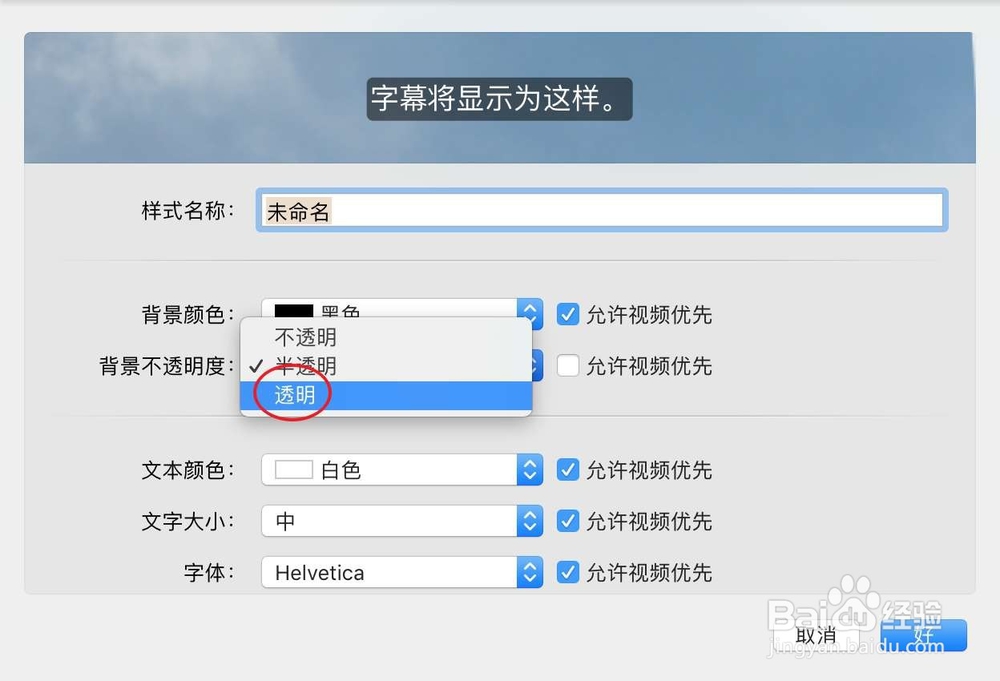
4、然后点击这个字体,选择一个你认为清晰的字幕字体。
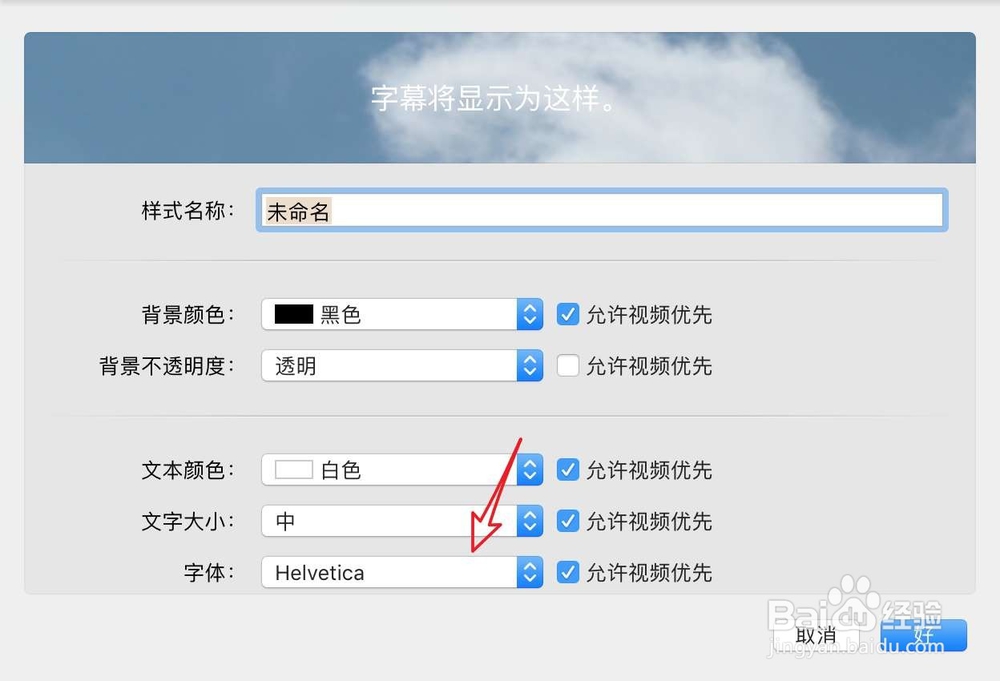
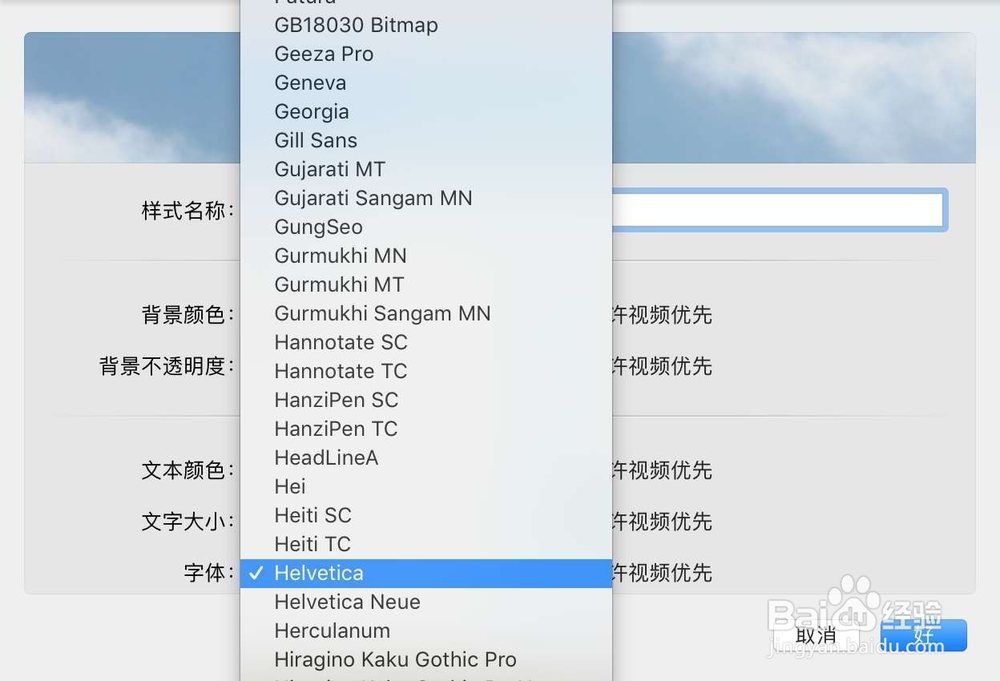
5、然后要设置字体的颜色,点文本颜色,然后选择一个颜色之后,点击添加即可。
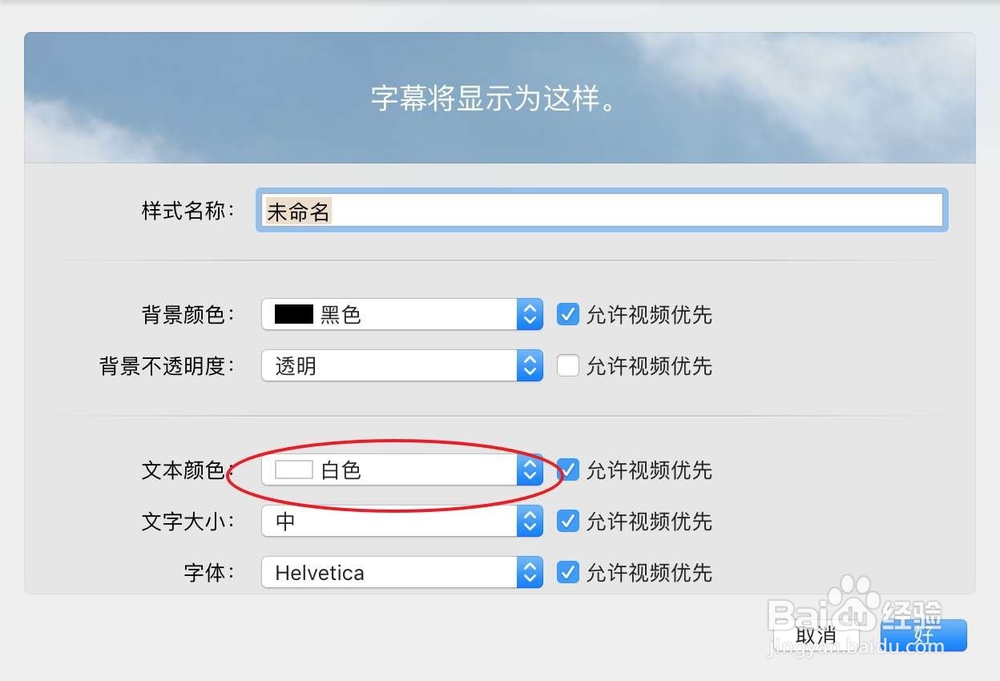

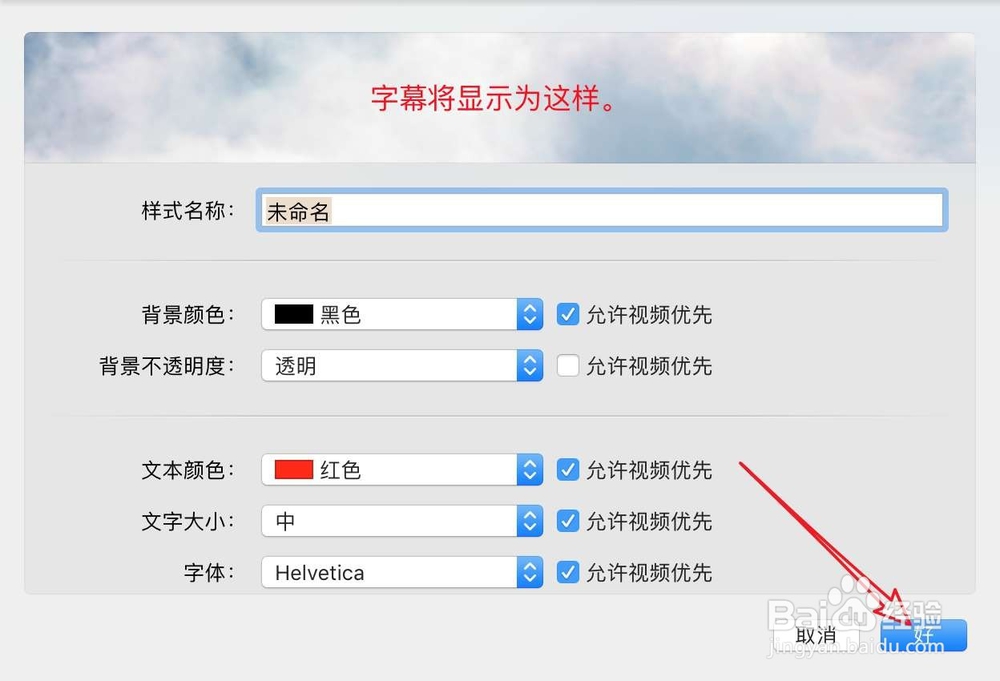
6、此时就会得到了一个你设置的字幕的样式了的。选择它就是你设置的字幕的样式。如果你觉得设置麻烦,那么其实可以点击默认样式下的功能,例如透明效果外置文本经典,进行设置。点击之后顶部可以预览当前字幕的显示效果,根据你的需要选择一个。
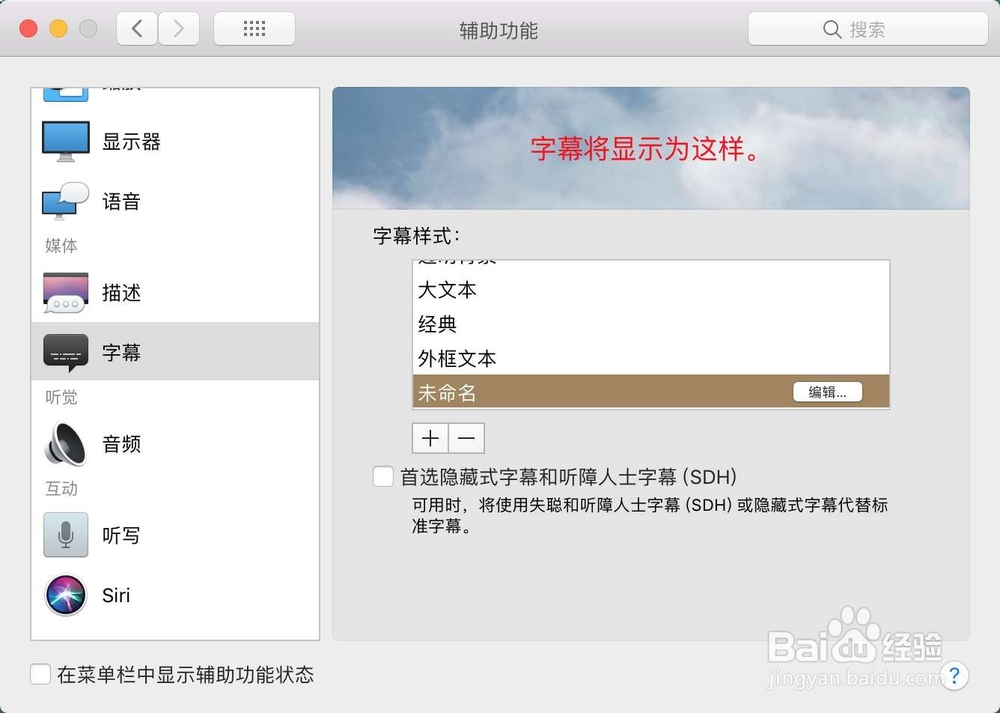

时间:2024-10-18 05:38:27
1、点击电脑设置,点击设置辅助功能。
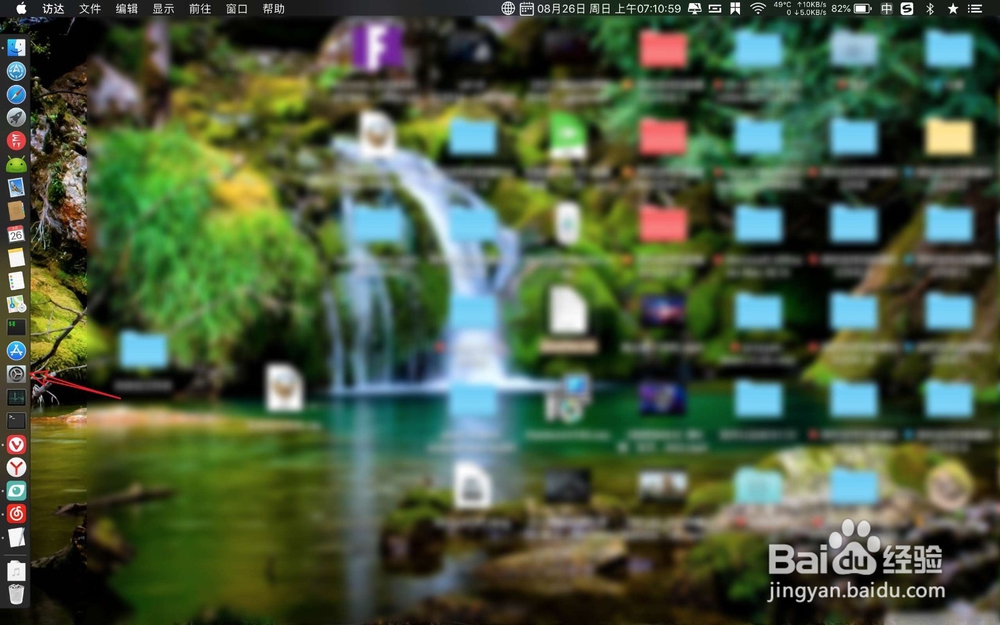

2、点击左边的上的字幕,点击这个右边字幕下的+。
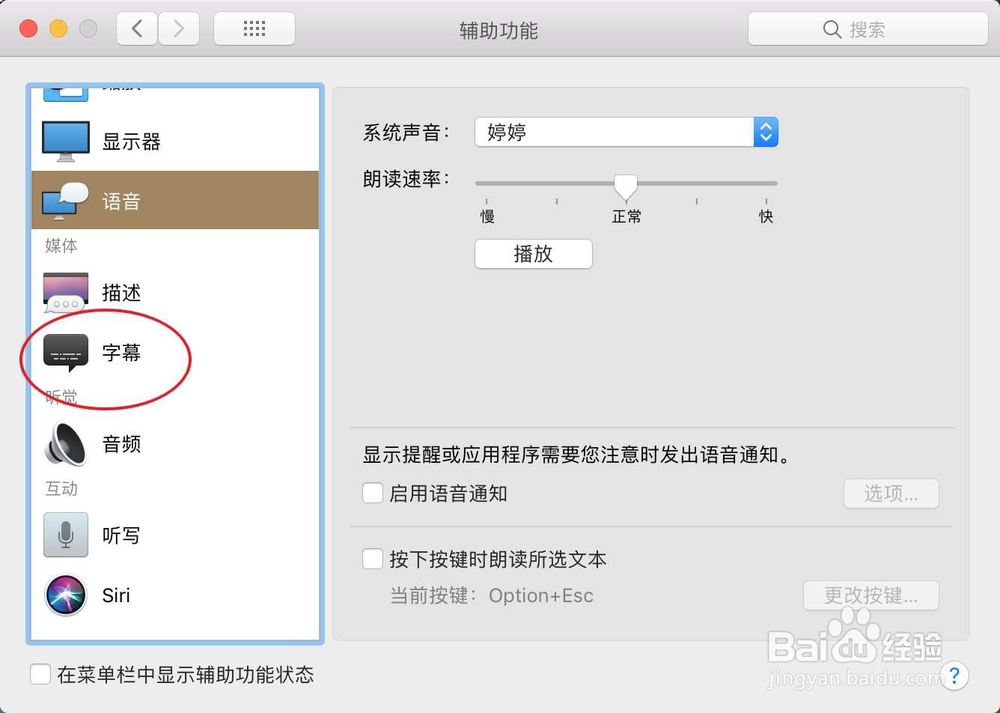

3、然后点击图一的位置,设置一个字幕的背景色。
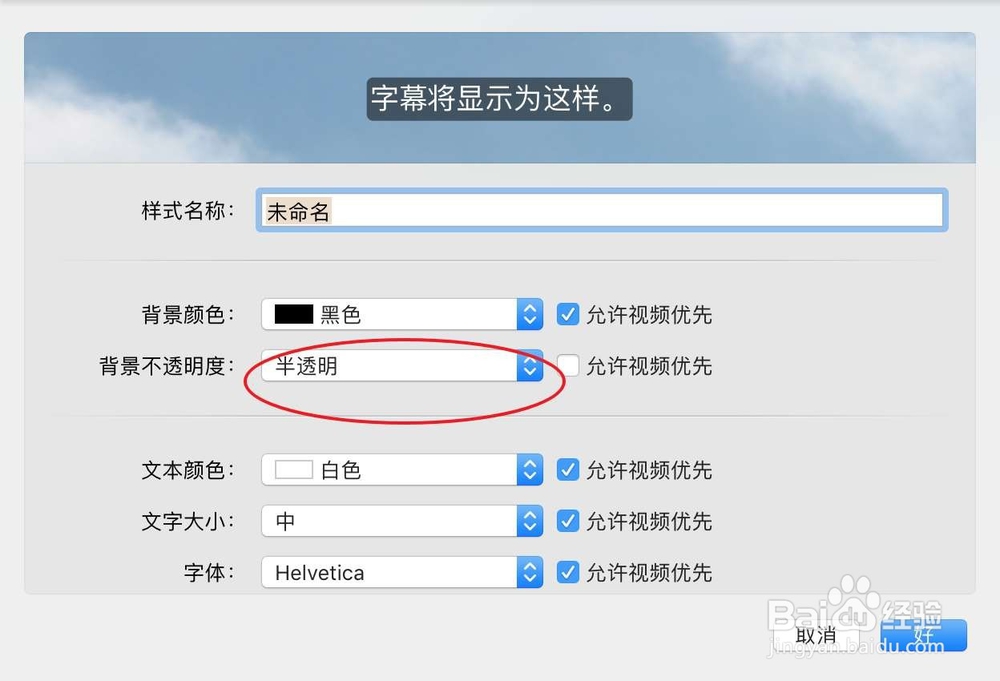
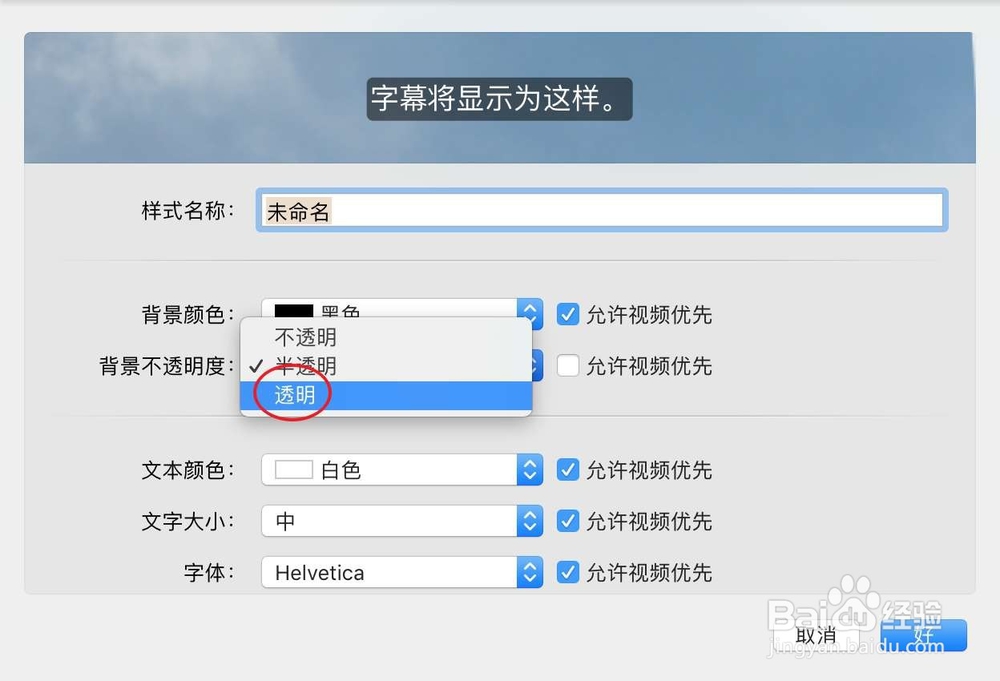
4、然后点击这个字体,选择一个你认为清晰的字幕字体。
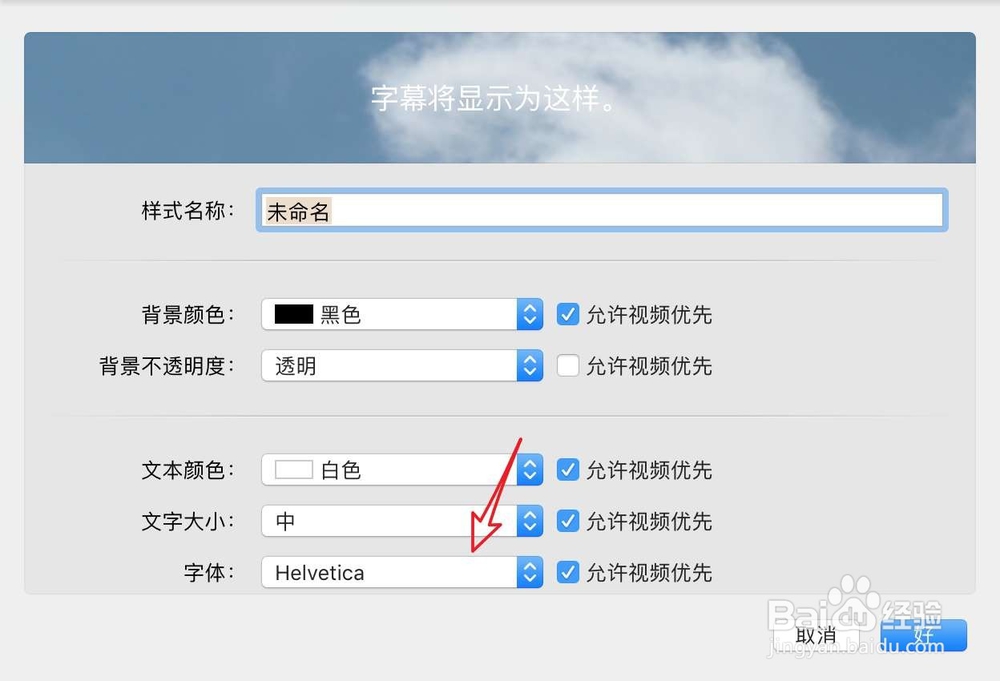
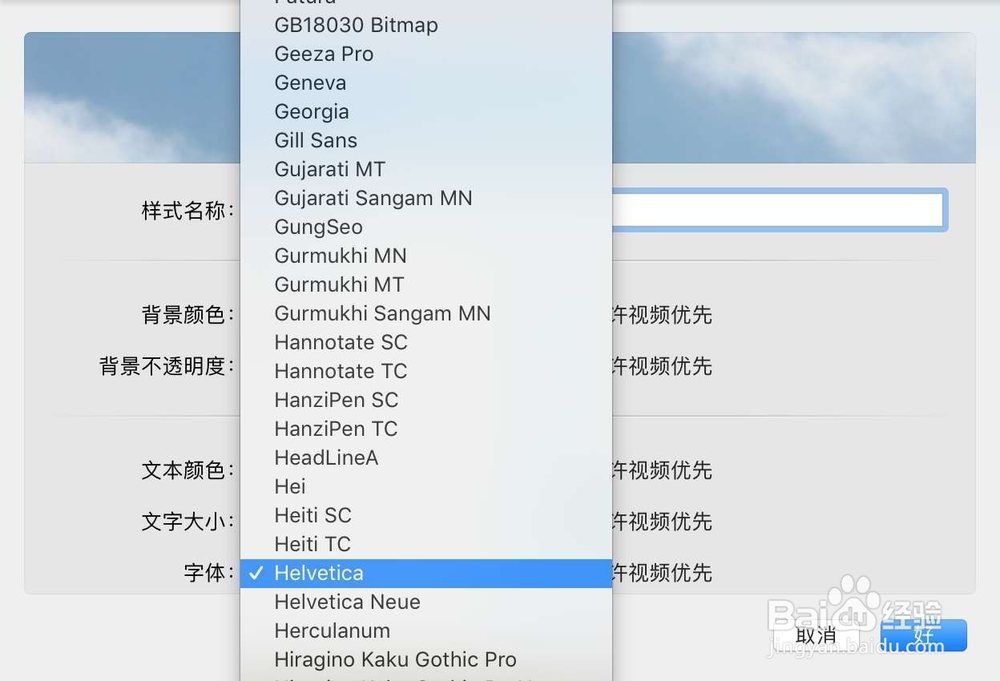
5、然后要设置字体的颜色,点文本颜色,然后选择一个颜色之后,点击添加即可。
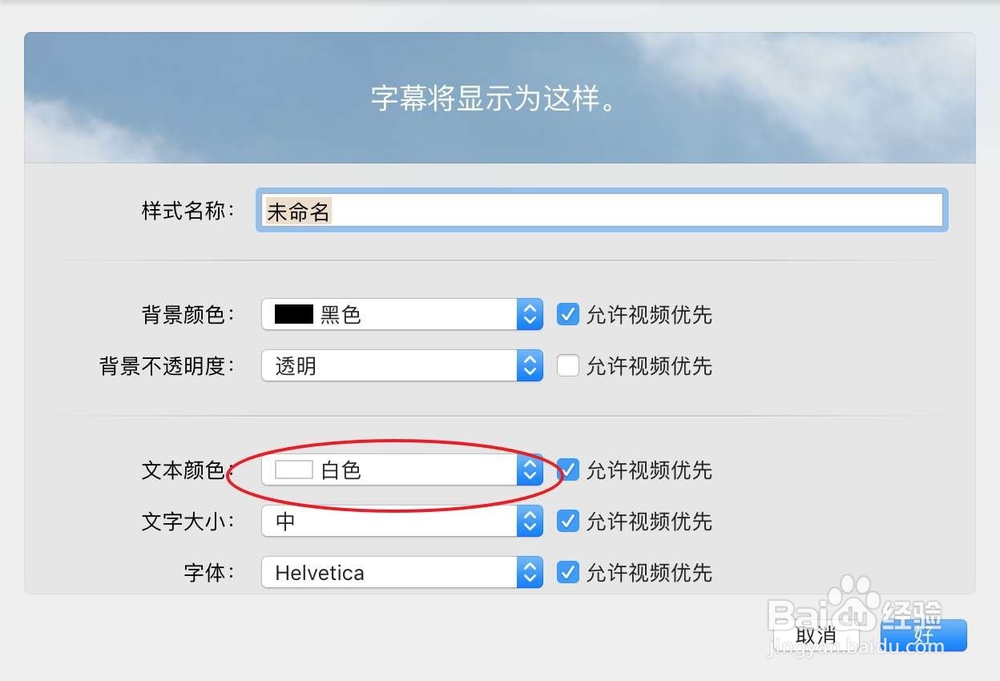

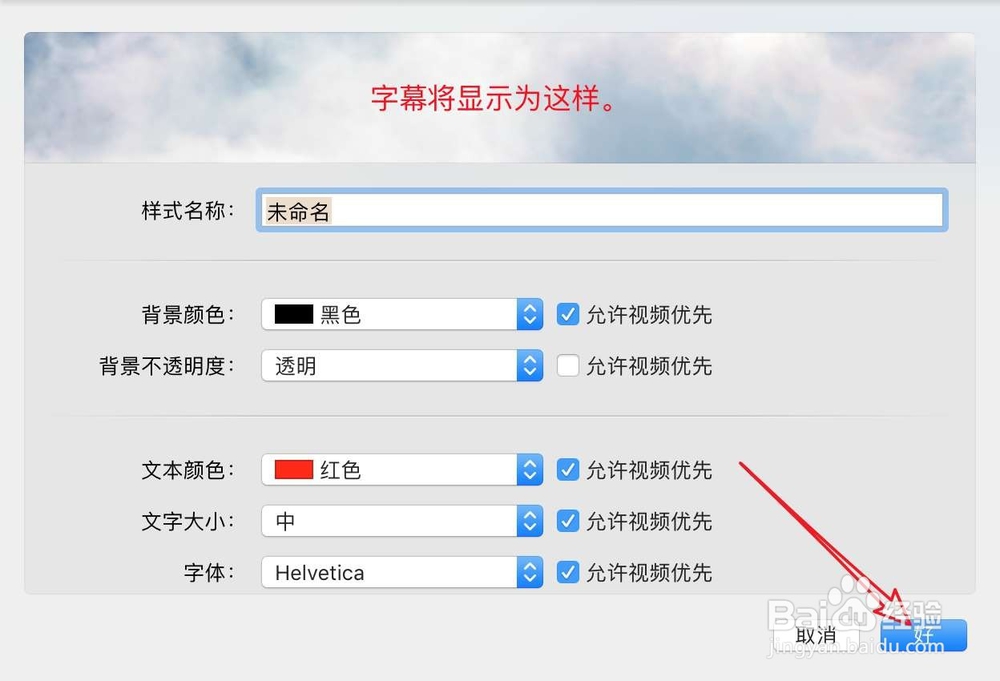
6、此时就会得到了一个你设置的字幕的样式了的。选择它就是你设置的字幕的样式。如果你觉得设置麻烦,那么其实可以点击默认样式下的功能,例如透明效果外置文本经典,进行设置。点击之后顶部可以预览当前字幕的显示效果,根据你的需要选择一个。